Muunna TGA PNG:ksi: Opi 3 parasta poikkeuksellista TGA-PNG-muuntajaa
Truevision Inc. loi TGA-muodon editointia ja animaatiota varten. Tästä tiedostomuodosta ei kuitenkaan tullut suosittua verrattuna muihin muotoihin (kuten PNG ja JPG). Jotkut käyttäjät eivät voi edes avata tätä tiedostoa muille alustoille tai ohjelmille. Tällä tavalla jotkut käyttäjät eivät tiedä, mitä tehdä tämän kuvatiedoston käyttämiselle ja avaamiselle. Haluatko siinä tapauksessa tietää, kuinka TGA-tiedostosi muunnetaan PNG-muotoon? Onneksi tämä opas antaa sinulle parhaan vastauksen. Tarjoamme sinulle erinomaisia tapoja muuntautua TGA:sta PNG:hen kuvanmuuntimien avulla. Joten jos et malta odottaa löytääksesi nämä erinomaiset ratkaisut, lue artikkeli alusta loppuun.
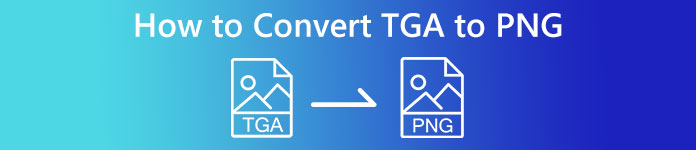
Osa 1. Kuinka muuntaa TGA:ksi PNG:ksi FVC Free Image Converterissa
Koska TGA-tiedostomuoto ei ole suosittu, sitä on vaikea avata muille ohjelmille. Mutta jos haluat käyttää kuvaa, paras tapa on transkoodata se toiseen kuvamuotoon. Jos haluat vastauksen sen transkoodaamiseen, käytä FVC ilmainen kuvanmuunnin. Tämän online-kuvanmuuntimen avulla voit muuttaa TGA-tiedostosi toiseen vakiomuotoon, kuten PNG. Lisäksi voit muuntaa useita TGA-tiedostoja PNG-muodossa yhdellä toimenpiteellä. Tämä johtuu siitä, että kuvanmuunnin tarjoaa erämuunnosprosessin. Tällä tavalla voit muuntaa enemmän tiedostoja lyhyessä ajassa. Lisäksi se tukee erilaisia syöttötiedostomuotoja. Se sisältää BMP, JPG, PNG, BMP, TIFF, SVG ja paljon muuta. Voit siis ladata mitä tahansa kuvia tähän verkkotyökaluun. Lisäksi kuvien lataamisen jälkeen työkalu muuntaa ne automaattisesti haluttuun tulostusmuotoon.
Mutta odota, siellä on enemmän. FVC Free Image Converter ei vaadi asennusta. Se tarkoittaa, että voit aloittaa kuvien muuntamisen suoraan selaimiin. Voit käyttää työkalua kaikilla selaimilla, mikä tekee siitä helpompaa käyttäjille. Et myöskään saa kuvistasi ei-toivottuja esineitä lataamisen jälkeen. Työkalu ei aseta vesileimoja, logoja, tarroja ja muuta. Se takaa myös yksityisyytesi. Työkalu poistaa valokuvasi automaattisesti muunnettujen kuvien tallentamisen jälkeen. Käytä tämän online-muuntimen yksinkertaisia ohjeita alla muuntaaksesi TGA:n PNG:ksi.
Vaihe 1. Avaa mikä tahansa selain työpöydältäsi ja vieraile virallisella verkkosivustolla FVC ilmainen kuvanmuunnin. Valitse sen jälkeen PNG tiedostomuotoa keskiliittymän Muunna muotoon -vaihtoehdosta.
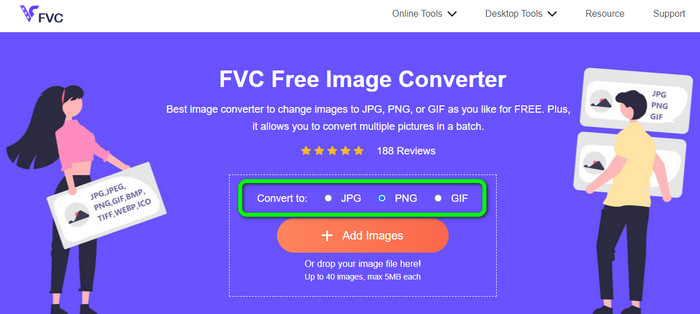
Vaihe 2. Kun olet valinnut haluamasi tulostusmuodon, napsauta Lisää kuvia -painiketta. Kun tietokoneen kansio tulee näkyviin, valitse TGA-muoto, jonka haluat muuntaa, ja avaa se. Huomaa, että voit lisätä useamman kuin yhden kuvatiedoston. Voit myös pudottaa ja vetää tiedoston suoraan laatikkoon.
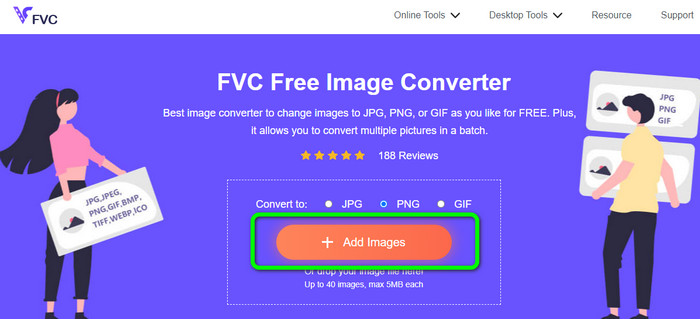
Vaihe 3. Kun lataus on valmis, näet, että työkalu muuntaa kuvat automaattisesti. Napsauta muunnosprosessin jälkeen ladata -painiketta tallentaaksesi kuvat yksitellen. Jos haluat ladata ne yhdellä napsautuksella, paina Lataa kaikki -painiketta.
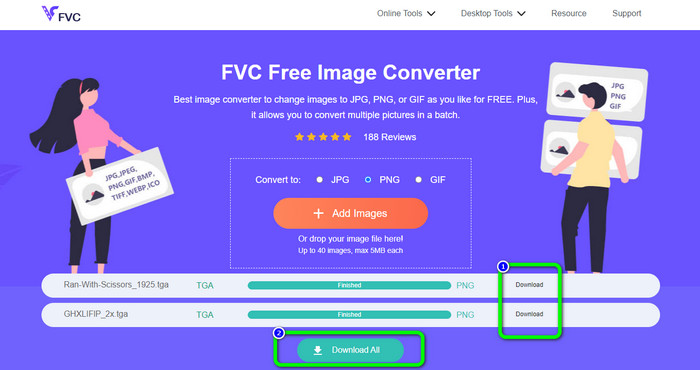
Osa 2. Kuinka muuntaa TGA PNG:ksi Zamzarissa
Zamzar on toinen online-TGA-PNG-muunnin, jota voit käyttää. Kaikki käyttäjät, erityisesti aloittelijat, löytävät tämän verkkopohjaisen muuntimen helpommin saataville. Se johtuu sen yksinkertaisesta käyttöliittymästä. Tämän työkalun avulla voit ladata valokuvia CR2-, ARW-, PNG-, 3FR-, JPG-, GIF-, ERF-, TIFF- ja muissa syöttömuodoissa. Voit myös muuntaa kuvatiedoston useisiin muotoihin, kuten BMP, EPS, PDF, PNG, JPG ja WBMP, jotta se olisi yksinkertaisempi kaikille käyttäjille. Odota lataussivun linkkien ilmestymistä tai avaa muunnettu tiedosto sähköpostista. Mahdollisuus ladata jopa 50 megatavun kokoisia valokuvia on loistava. Voit ladata tiedoston tietokoneeltasi, Dropboxista, Google Drivesta tai muulta verkkosivustolta kirjoittamalla sen URL-osoitteen. Zamzar on saatavilla melkein kaikissa selaimissa, kuten Googlessa, Firefoxissa, Edgessä ja muissa. Tämä työkalu voi myös auttaa sinua kääntymään SVG:stä PNG:ksi.
Siinä on kuitenkin joitain haittoja. Muunnosprosessi on erittäin pitkä. Prosessi kestää tässä tilanteessa kauan. Lisäksi jokainen istunto on rajoitettu kahteen valokuvamuunnoksiin. Noudata alla olevia ohjeita muuntaaksesi TGA:n PNG:ksi Zamzarin avulla.
Vaihe 1. Siirry selaimeesi ja siirry Zamzarin pääsivustolle. Lataa TGA-kuvatiedosto napsauttamalla verkkosivun Valitse tiedostot -painiketta. Toinen tapa ladata kuva on pudottaa tiedosto suoraan työkaluun.
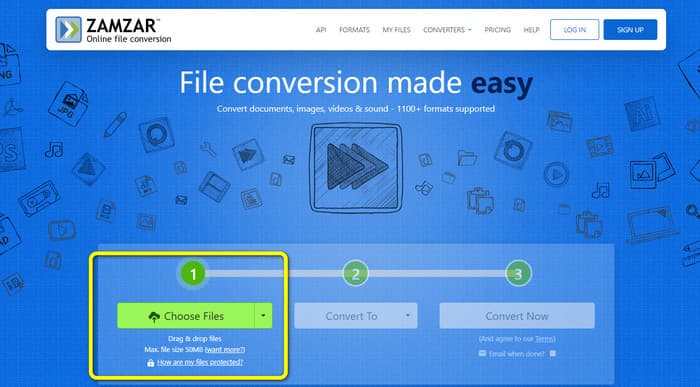
Vaihe 2. Kun olet ladannut TGA-kuvatiedoston, siirry kohtaan Muuntaa vaihtoehtoja. Valitse PNG muotoa tulostusmuodoksi, kun muotovaihtoehdot tulevat näkyviin.
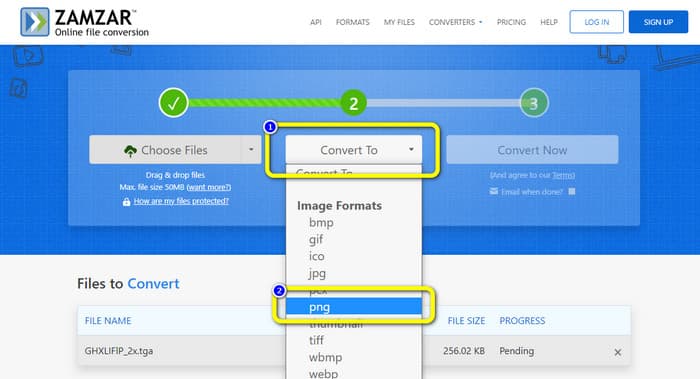
Vaihe 3. Napsauta sitten Muunna nyt -painiketta jatkaaksesi muunnosprosessia. Paina lopuksi ladata -painiketta tallentaaksesi muunnetun kuvan työpöydällesi muuntamisen jälkeen.
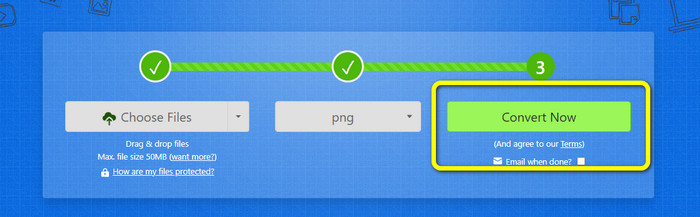
Osa 3. Kuinka muuntaa TGA:ksi PNG:ksi Convertion avulla
Jos etsit toista tehokasta TGA-PNG-muunninta, käytä Convertioa. Tämä online-kuvanmuunnin voi muuntaa TGA-tiedostosi PNG-muotoon. Aloittelijan on helpompi ymmärtää sen yksinkertaisen ulkoasun vuoksi. Voit muuntaa valokuvia helposti Convertion avulla. Lisäksi se tukee monia kuvamuotoja, mukaan lukien PNG, GIF, BMP ja SVG. Tämä kuvanmuunnin tukee myös erämuunnosmenetelmää. Voit heti muuntaa useita valokuvia kerralla tällä upealla työkalulla. Voit muuntaa video-, musiikki- ja asiakirjatiedostoja valokuvien lisäksi. Tällä tavalla sinun ei tarvitse etsiä toista verkkotyökalua. Voit myös käyttää tätä työkalua muuntamiseen WebP:stä PNG:hen.
Ilmaisversiossa on kuitenkin 100 Mt:n latausraja. Jos haluat lisätä suurimman tiedostokoon, sinun on ostettava jäsensopimus. Ilmaisessa versiossa voit muuntaa vain kaksi tiedostoa kerralla käyttämällä erämuunnosmenetelmää. Edullinen paketti on myös vaihtoehto, jos haluat käyttää kaikkia palveluita. Alla olevien yksinkertaisten ohjeiden avulla voit muuntaa TGA-tiedoston PNG-muotoon Convertion avulla.
Vaihe 1. Etsi ja etsi selaimellasi osoitteen virallinen verkkosivusto Convertio. Kun olet jo verkkosivulla, napsauta Valitse Tiedostot -painiketta. Avaa sitten TGA-kuvatiedosto tietokonetiedostosta. Voit ladata enintään kaksi kuvaa, kun käytät ilmaista versiota.
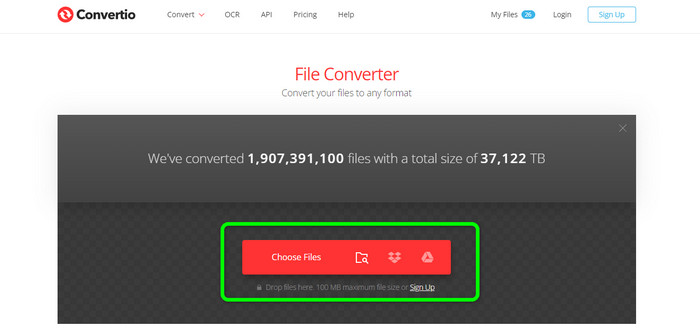
Vaihe 2. Kun olet ladannut TGA-kuvat, siirry muotovaihtoehtoihin. Napsautuksen jälkeen valitse haluamasi tulostusmuoto, joka on PNG.
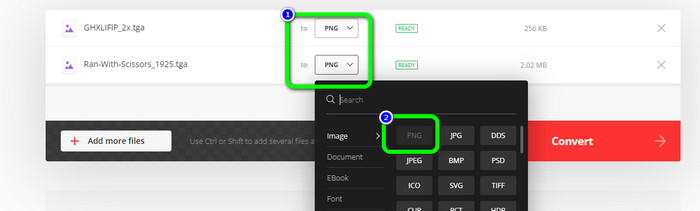
Vaihe 3. Kun olet muuttanut tulostusmuotoa muotovaihtoehdoista, napsauta Muuntaa -painiketta. Odota muunnosprosessia. Se kestää vain muutaman sekunnin.
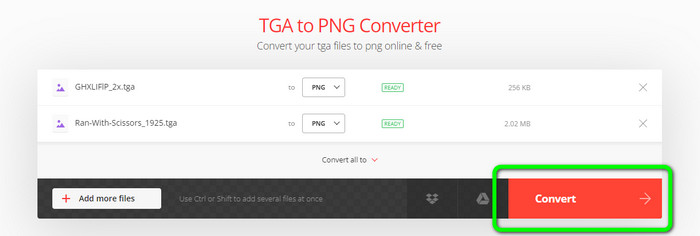
Vaihe 4. Lopuksi voit tallentaa muunnetut kuvat napsauttamalla ladata -painiketta. Tämän jälkeen voit avata muunnetut kuvat ladata kansio.
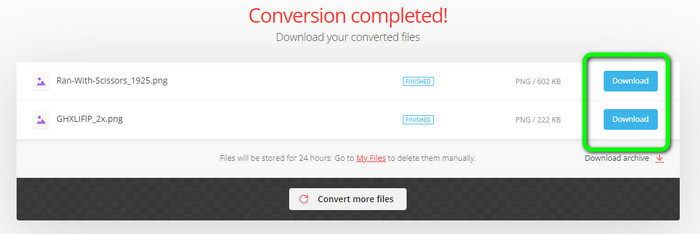
Osa 4. Usein kysyttyä TGA:n muuntamisesta PNG:ksi
1. Mikä on TGA-tiedosto?
Truevision Graphics Adapter -kuvatiedostolla on TGA-tiedostotunniste. Lyhenne TARGA on lyhenne sanoista Truevision Advanced Raster Graphics Adapter. Targa Graphic -muoto mahdollistaa pakattujen ja pakkaamattomien kuvien tallentamisen. Se voidaan valita kuvakkeille, viivapiirroksille ja muulle suoraviivaiselle grafiikalle. Videopeleissä käytettyjen kuvatiedostojen uskotaan liittyvän tähän muotoon.
2. Miksi TGA-kuvat ovat niin suuria?
TGA-kuvat koostuvat tyypillisesti suurista tiedostoista, koska pikselien esittämiseen käytetään bittejä. Tässä muodossa olevien tiedostojen koko riippuu värisyvyydestä.
3. Kuinka katselen TGA-valokuvia?
Voit katsella TGA-kuvia Adobe Photoshopissa, GIMP:ssä ja TGA Viewerissa.
Johtopäätös
Koska TGA-tiedostomuoto on epäsuosittu, jotkin ohjelmat eivät tue sitä. Paras ratkaisu sen avaamiseen on transkoodata se tunnetuimpaan muotoon, kuten PNG. Siksi artikkeli tarjosi sinulle parhaat tavat muuntamiseen TGA:sta PNG:hen. Jotkut verkkotyökalut vaativat kuitenkin tilaussuunnitelman, jotta ne voivat kokea erinomaiset ominaisuudet täysin. Käytä siinä tapauksessa FVC ilmainen kuvanmuunnin. Tämän online-kuvanmuuntimen avulla voit kokea sen kaikki ominaisuudet ilmaiseksi.



 Video Converter Ultimate
Video Converter Ultimate Näytön tallennin
Näytön tallennin



